Global TV es la cadena de televisión terrestre privada más vista. Ofrece una gran variedad de películas, originales, programas de televisión, noticias (Global News) y programas de entretenimiento. También ofrece transmisión en vivo de casi todos los proveedores de servicios de televisión.
Global TV está disponible para casi todos los dispositivos y redes de streaming. Se agregó a la tienda de canales de Roku a mediados de 2019 y fue desarrollada por Tulix systems. Vamos a ver el procedemiento para añadir y activar Global TV en Roku.
Lista de programas de Global TV
Global TV tiene una gran colección de películas internacionales, programas de televisión y programas de entretenimiento. Además, a la biblioteca se añaden nuevas películas y programas de forma regular (diaria o semanalmente). Algunos de los programas más populares son:
- 9-1-1
- Blacklist
- Bull
- Global comedy
- Hot ones
- Game On
- The Morning Show
- The Titan games
- Big Brother Canada
- NCIS y muchos más
Cómo añadir Global TV en Roku
- Enciende el televisor conectado al dispositivo Roku.
- Pulsa el botón Inicio del mando a distancia Roku.

- Selecciona Canales de Streaming en la pantalla de inicio.
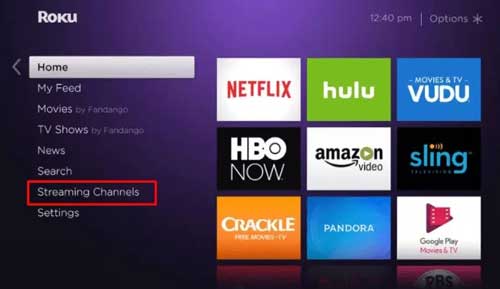
- Selecciona Buscar Canales y busca Global TV usando el teclado virtual.
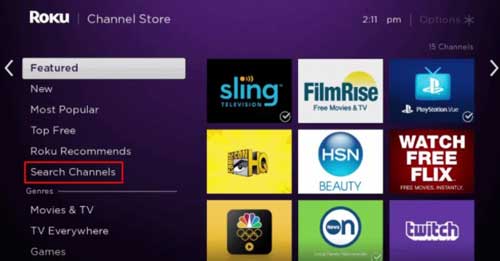
- Pulsa en Agregar Canal para añadirlo a la lista de canales.

- Ahora, el canal Global TV se añadirá a tu dispositivo de streaming.
¿Cómo activar Global TV en Roku?
Para desbloquear y tener acceso a todos los contenidos y streaming de TV en directo, necesitas activar Global TV.
- Después de añadir Global TV, selecciona Ir al canal para iniciarlo.
- Puedes ver el código de activación generado en la parte inferior de la pantalla.
- Ahora, abre la página de activación https://watch.globaltv.com/activate en tu ordenador o móvil.
- Introduce el código de activación y haz clic en Continuar.
- Ahora, Global TV se ha activado y puede transmitir cualquier canal en la pantalla grande.
Método alterno para añadir Global TV en Roku
Realizando los siguientes pasos, puedes añadir Global TV a tu Roku directamente desde la web.
- Inicia tu PC y abre tu navegador web. A continuación, busca Roku Channel Store.
- Haz clic en Iniciar sesión e introduce los datos de tu cuenta Roku.
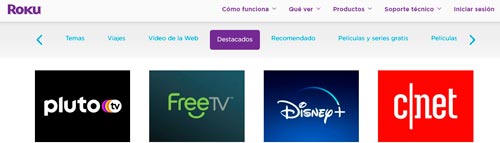
- Introduce Global TV en la barra Buscar canales y elige la app Global TV de la lista de sugerencias. Selecciona Agregar Canal para añadir Global TV en tu dispositivo de streaming.

- Luego, completa el proceso de activación y empieza ver tus programas favoritos.
Hacer reflejo de pantalla de Global TV en Roku
Si ya tienes la aplicación Global TV instalada en tu smartphone, puedes fácilmente reflejar la aplicación en tu Roku TV. Pero primero, necesitas habilitar la duplicación de pantalla en Roku.
Reflejar pantalla de Global TV desde Android
- Inicia la aplicación Global TV en tu smartphone Android. Si no has instalado la aplicación Global TV, puedes instalarla desde Google Play Store.
- A continuación, asegúrate de que has conectado tu Roku TV y tu smartphone Android a la misma red Wi-Fi.
- A continuación, abre el panel de notificaciones de tu dispositivo Android y pulsa el icono de transmisión.
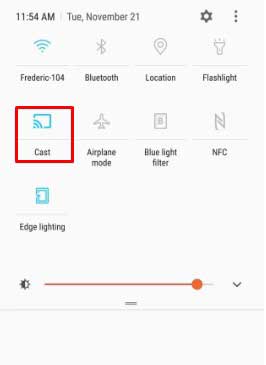
- Ahora, tu smartphone Android buscará dispositivos cercanos. Desde allí, elige tu dispositivo Roku.
- Ve a la app Global TV e inicia sesión en tu cuenta.
- Finalmente, puedes elegir cualquier categoría para reflejarla en tu Roku TV.
Duplicar pantalla de Global TV desde iOS
Conecta tu smartphone iOS a la red Wi-Fi igual que tu dispositivo Roku. Luego, puedes seguir el procedimiento paso a paso a continuación para reflejar la aplicación Global TV a tu dispositivo de streaming.
- Desde la App Store, instala la aplicación Global TV.
- Después de instalar la app Global TV, ábrela e inicia sesión en tu cuenta.
- Ahora, desliza el dedo hacia arriba o hacia abajo en tu smartphone iOS para abrir el Centro de Control.
- En el Centro de Control, pulsa sobre el icono de Screen mirroring.

- Una vez que tu dispositivo Roku aparezca en la lista de dispositivos disponibles, selecciónalo.
- Vuelve a la aplicación Global TV y se reflejará en tu Roku TV.
Screen mirror de Global TV desde PC
- Inicia cualquier navegador web en tu PC.
- A continuación, visite el sitio web oficial de Global TV.
- A continuación, inicia sesión en tu cuenta.
- Elige cualquiera de tus contenidos favoritos y reprodúcelo.
- Después, pulsa simultáneamente las teclas Windows + K de tu teclado.
- En el panel derecho, elige tu dispositivo Roku.
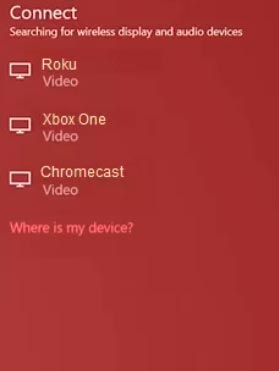
- Vuelve a la página web de Global TV y refleja su contenido en tu Roku TV.
Preguntas frecuentes
¿Está la app de Global TV en Roku?
¿Global TV es gratis en Roku?
¿Cómo obtener Global TV en Roku?
¿Cuáles son los canales de TV en vivo que puedo ver con Global TV?
Te recomendamos leer: